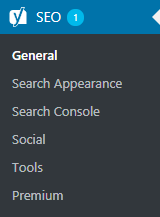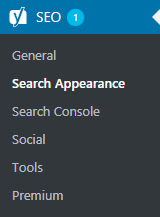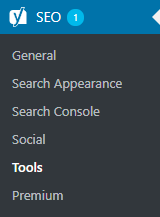Yoast SEO 7.1:WordPress 中的安裝和設置(帶視頻)
已發表: 2020-07-03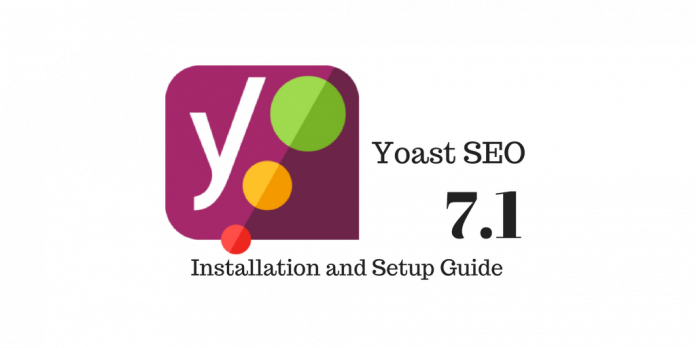
最後更新 - 2021 年 7 月 8 日
Yoast SEO for WordPress 是 WordPress 最好的內容優化插件之一。 這個 SEO 插件可以比任何其他 WordPress SEO 插件更好地提高您網站的流量。 Yoast SEO 7.1 作為免費插件在 WordPress.org 中提供,並且可以自動安裝。 您可以通過下載 Yoast For WordPress Free手動安裝它,然後將解壓縮的文件上傳到 WordPress 儀表板中的 seo 目錄。
如何安裝 Yoast SEO 7.1?
自動安裝
要自動安裝 Yoast SEO,請轉到您的網站儀表板,然後轉到插件>添加新>搜索“Yoast SEO”>找到 Yoast 並單擊立即安裝。 安裝後,激活它。
手動安裝
要手動安裝它,請從其網站或 WordPress 下載 Yoast SEO Free。
- 將 wordpress-seo 文件夾上傳到 /wp-content/plugins/目錄
- 通過 WordPress 中的“插件”菜單激活 Yoast SEO 插件
- 最後,進入“激活後”
設置 Yoast SEO 7.1
Yoast SEO 的設置面板在最新版本的插件中發生了很大變化。 您可以在 WordPress 儀表板上看到 Yoast SEO。 側面的屏幕截圖顯示了可用於配置插件的選項。
常規設置
要開始設置,請單擊帶有 Yoast 徽標的 SEO。 這會將您帶到常規設置頁面,其中包含 3 個選項卡,即:
儀表板 | 特色 | 網站管理員工具
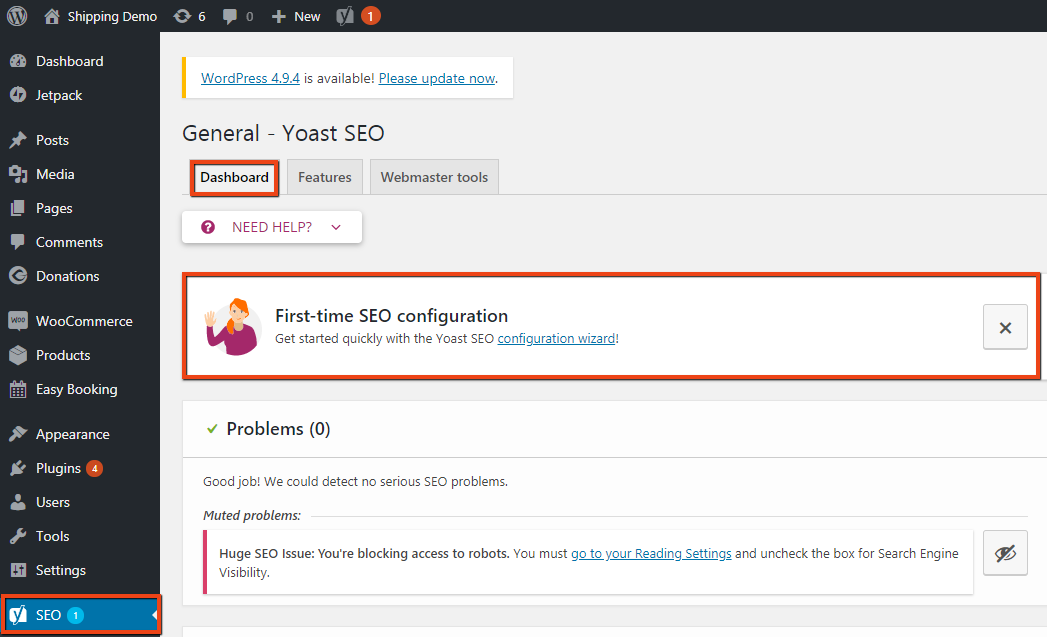
首先,讓我們跳轉到首次 SEO 配置嚮導。 配置不應與完整的 SEO 設置相混淆。 它只是一個小檢查點,可確保您觸及大部分重要設置。 因此,您應該確保選擇正確的選項以獲得更好的插件性能。 這包括 12 個簡單的步驟,當您單擊下一步時,下一步將遵循這些步驟。 這不是一次性配置。 您可以配置它 n 次。 該嚮導包含:
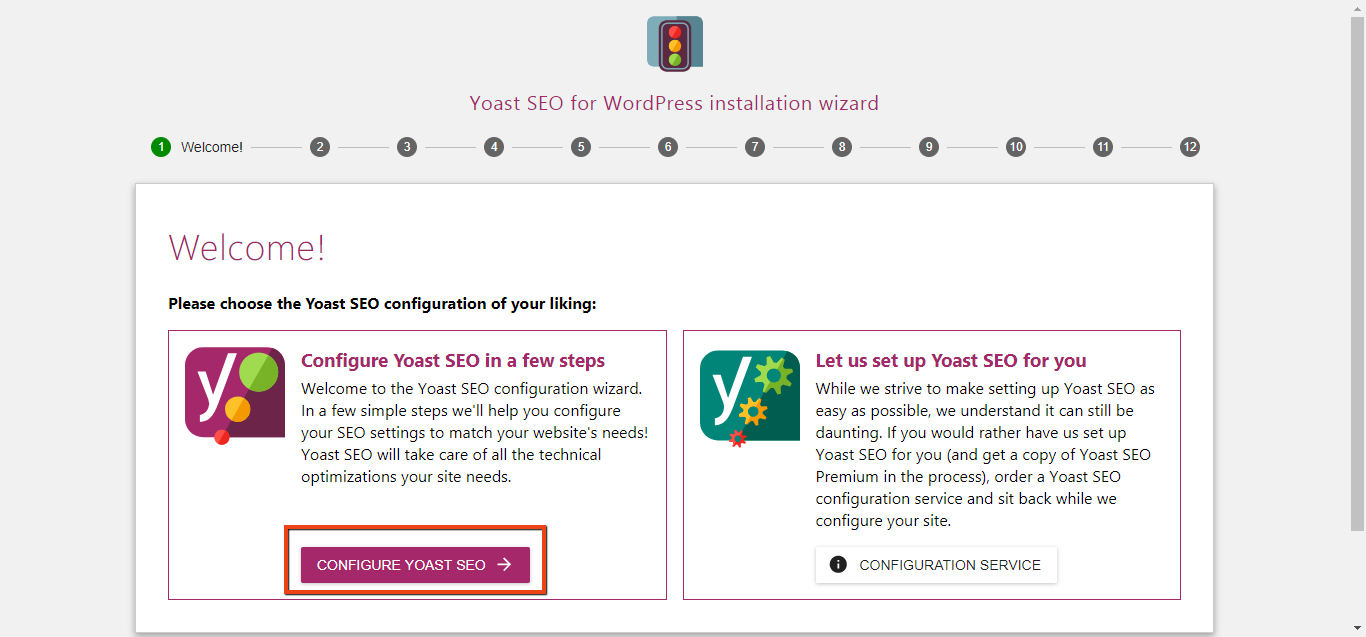
- 歡迎說明
這為您提供了兩個選項來選擇可以配置插件的選項。 您可以自己做,也可以讓 Yoast 為您設置。 我們現在就配置自己。 但是,當您選擇從 Yoast 獲取配置服務時,您將獲得帶有個性化配置服務的Premium Yoast SEO 。 - 環境
您可以在此處選擇您的網站是否仍在建設中並且您現在不想對其進行索引。 或者您可以選擇將您的網站標記為實時並使用 Google 將其編入索引。 - 網站類型
選擇您的網站是博客網站、在線商店、公司、投資組合還是其他。 - 公司或個人
您可以選擇您是個人還是公司。 這用於谷歌的知識圖卡,你在搜索結果右側看到的大塊信息。
如果您是一家公司,您可以選擇放置您公司的名稱和徽標。 - 社交資料
在本節中,您可以通過使用相應的 URL 填充空白來添加大部分社交媒體句柄 - 搜索引擎可見性
在這裡,您可以選擇是否要在任何搜索結果中顯示您的帖子、頁面、捐贈表格、產品。 因此,如果您為您的產品選擇“是”,那麼當人們在 Google 上搜索該關鍵字時,產品頁面就會出現。 - 多位作者
如果您的網站有多個作者,請選擇“是”。 - 谷歌搜索控制台
為了優化您的網站,您需要將您的網站、Yoast SEO 和 Google 集成在一起。 您需要做的是在提供的框中輸入您的 Google 授權碼。 您可以在此處獲取您的谷歌授權碼。 - 標題設置
在這裡您可以更改您網站的名稱並選擇分隔符。 分隔符出現在您的帖子標題和站點名稱之間。 - 通訊
您可以註冊 Yoast SEO Newsteller,讓自己了解 Yoast SEO、Yoast 的其他插件以及 SEO 世界的最新動態。 - 你可能會喜歡
在這裡,您會發現 Yoast 提供的非常有用的視頻教程 - 成功!
完成後,您將收到一條配置成功完成的消息。
特徵
接下來在常規設置中,我們擁有 WordPress 最佳 SEO 插件的功能。
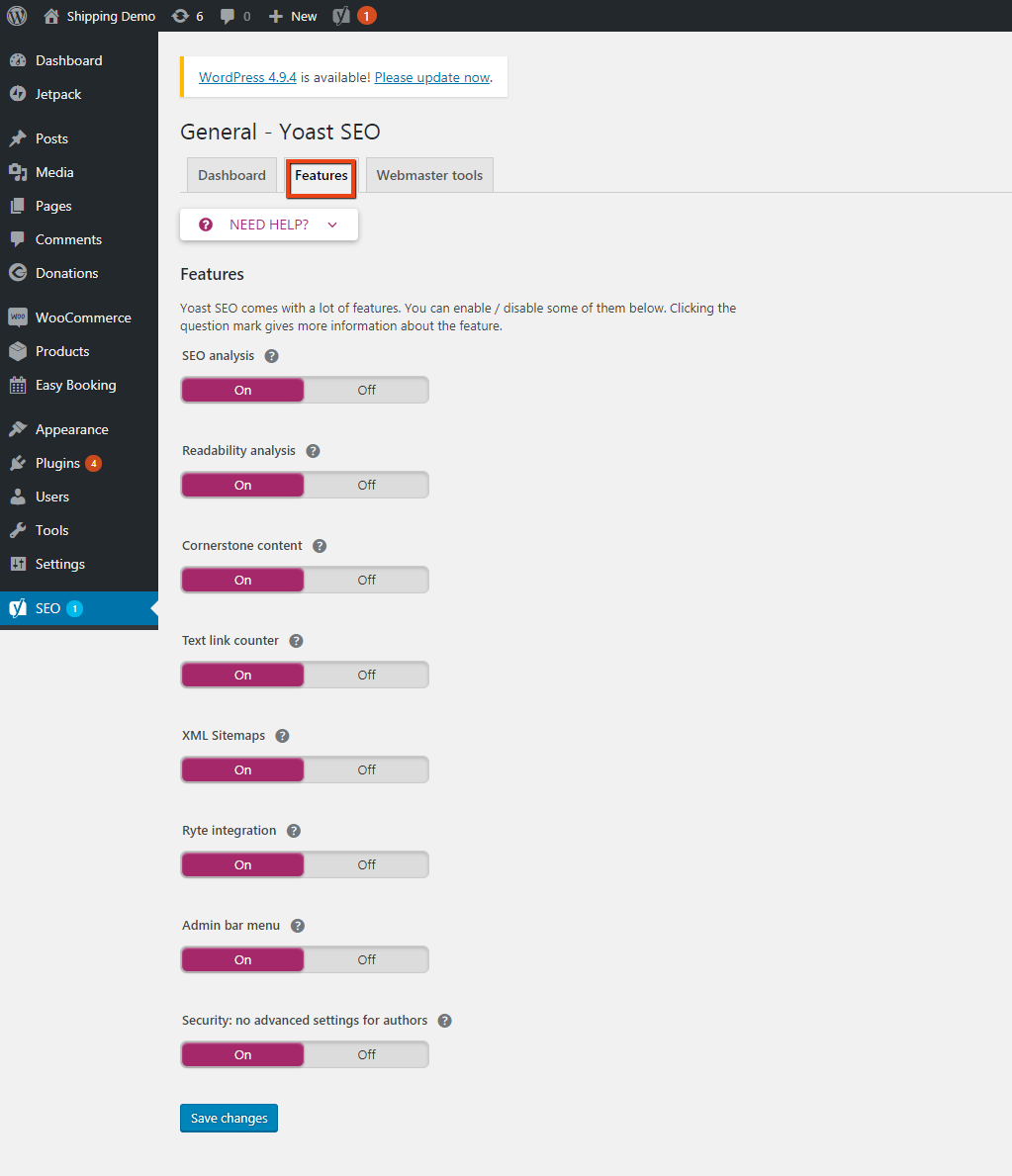
我們將在本文的下一部分中詳細討論這些功能。 目前,這裡的大部分功能在您編輯的頁面中都可用。 您可以從此處啟用或禁用它們。 屏幕截圖顯示了其中的幾個。 由於我是作者,因此缺少“高級設置”按鈕。
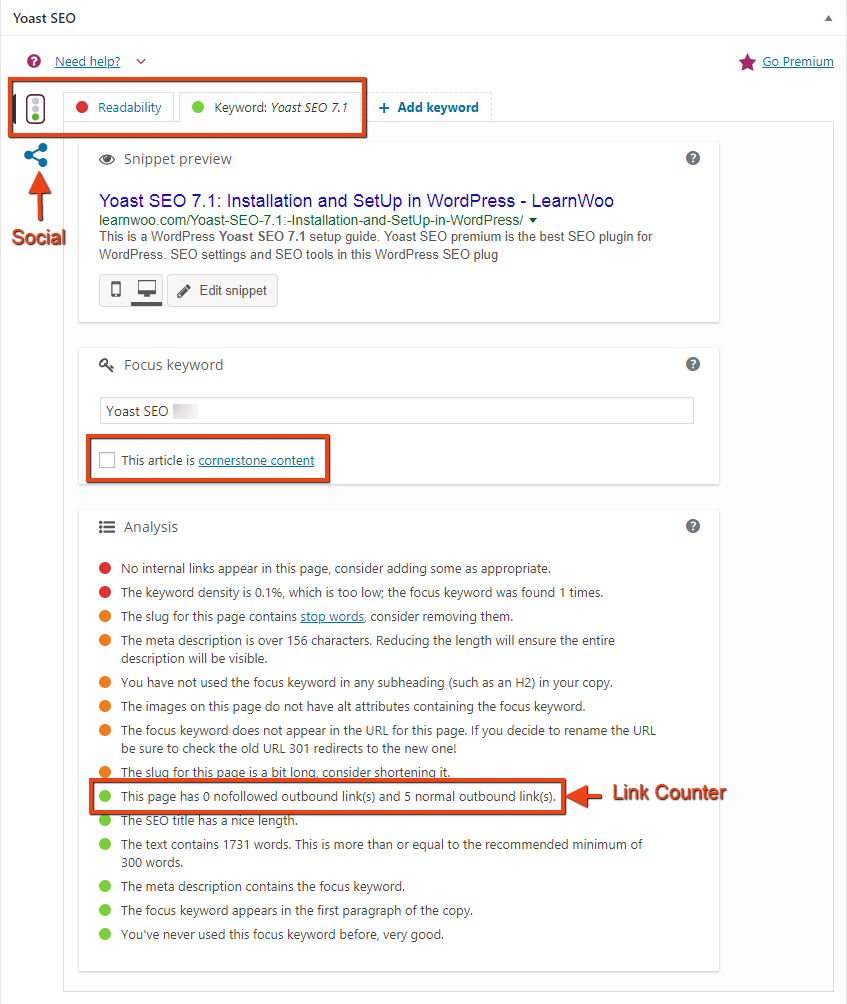
我不知道你是否注意到,但第三個選項是基石內容。
基石內容:這些是對您的網站最重要的內容。 當您將任何內容指定為基石內容時,Google 會給予該特定內容最重要的地位。 從而幫助您最重要的內容更好地排名
站長工具
常規設置中的第三個選項,我們有網站管理員工具。 它要求您提供搜索引擎驗證碼。 這是必需的,因為這將允許插件與搜索引擎進行通信。 它還可以幫助您檢查站點並允許插件檢測惡意軟件(如果有)。 如果您還沒有,可以通過以下鏈接獲得它們。
- 必應網站管理員工具
- 谷歌搜索控制台
- Yandex 網站管理員工具
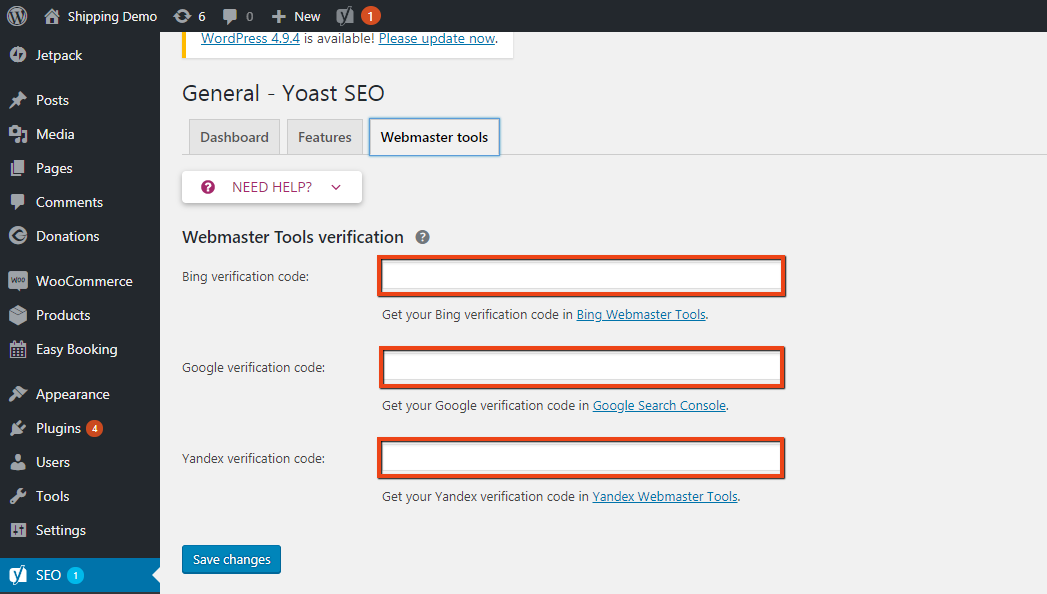
搜索外觀
“搜索外觀”包含與您的主頁或內容在谷歌搜索中的外觀相關的設置。 您網站內容的顯示方式取決於您提交給 Google 的 XML 站點地圖。 使用 Yoast SEO,這種提交變得高效變得容易。 在此處設置搜索外觀時,實際上是檢查了網站的所有組件。 該部分包括:
一般 | 內容類型 | 媒體 | 分類法| 檔案 | 麵包屑 | RSS
一般的
- 標題分隔符

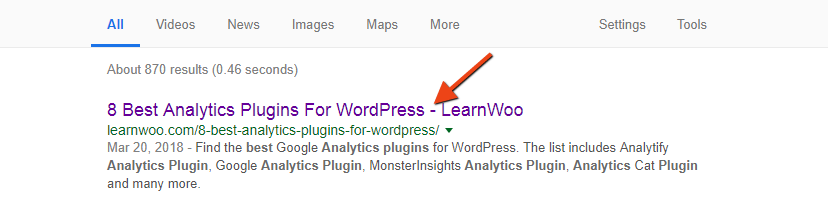
- 主頁
使用此選項,您可以從 SEO 插件中輕鬆更改主頁標題及其元描述。
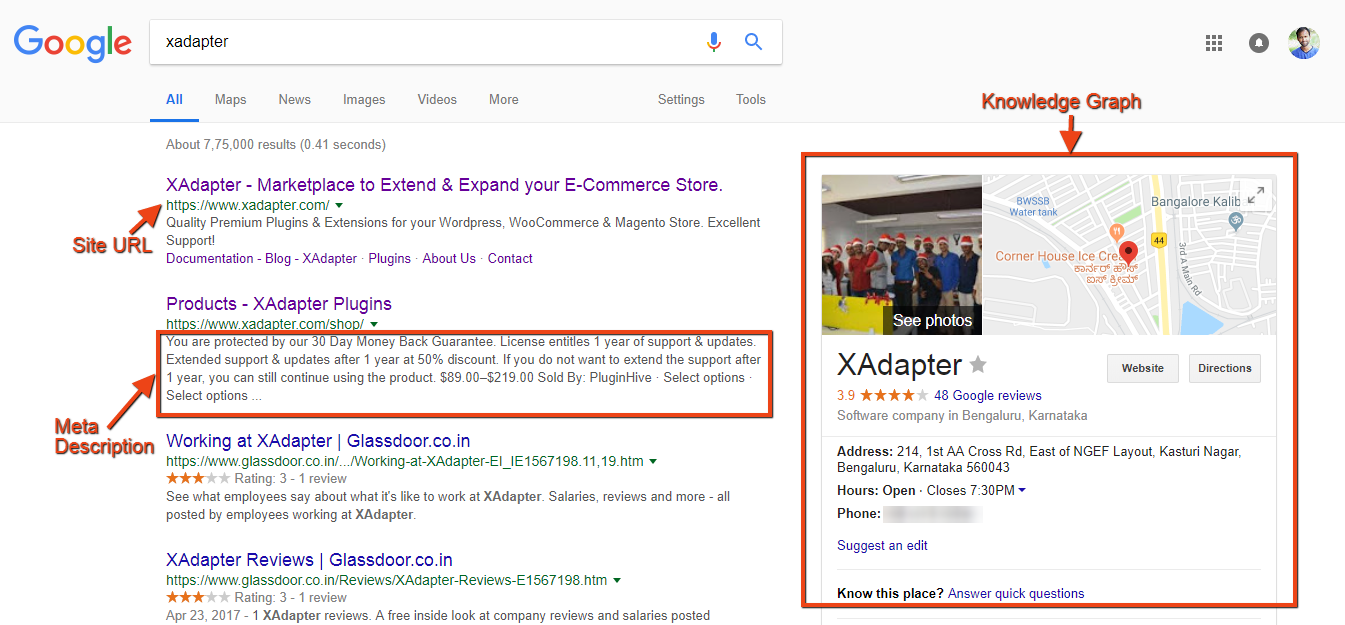
- 知識圖譜
如前所述,知識圖出現在任何搜索頁面的右側。 如果您是個人,則可以輸入您的姓名;如果您是公司,則可以在設置頁面中將公司名稱與徽標一起包含在內。
內容類型
您可以選擇是否要在 Google 搜索中顯示您的內容。 除此之外,您還可以為標題和元描述設置模板。 這適用於您的帖子、頁面、捐贈表格、產品和自定義帖子類型檔案。 你將能夠:
- 為帖子、頁面、表單、產品和存檔標題設置模板
- 為所有這些分配一個元描述模板
- 選擇是否要在片段預覽中顯示日期
- 顯示或隱藏 Yoast SEO 元框
從技術上講,不在搜索結果中顯示您的任何內容意味著這些內容將具有
noindexrobots 元數據,並將被排除在 XML 站點地圖之外。
媒體
由於在 WordPress 中,添加到您網站的任何圖像都會轉換為 URL,因此 Yoast 為您提供了一個選項,您可以在其中選擇是否要將媒體附件 URL 重定向到媒體本身。 由於媒體 URL 不存儲相關信息,您可以選擇將其重定向到附件本身。
當您將媒體(例如圖像或視頻)上傳到 WordPress 時,它不僅會保存媒體,還會為其創建附件 URL。 這些附件頁面非常空:它們包含媒體項目,如果您輸入了標題,則可能還包含標題。 因此,如果您從不使用這些附件 URL,最好禁用它們,並將它們重定向到媒體項目本身。
如果您有相關信息並希望在搜索結果中顯示媒體,您可以啟用該選項。 有了這個,你可以選擇添加一個
- 標題
- 元描述
- 預覽片段中的日期,以及
- 用於媒體文件的 Yoast SEO Meta Box
分類法
分類法處理您網站內容的更廣泛部分。 您可以選擇在 google 搜索中顯示這些內容,也可以選擇從 XML 站點地圖中排除它們。 下面屏幕截圖中的紅色框顯示了您可以啟用以供 Google 索引的選項。 您還可以為其中的每一個添加一個標題模板和一個元描述模板。
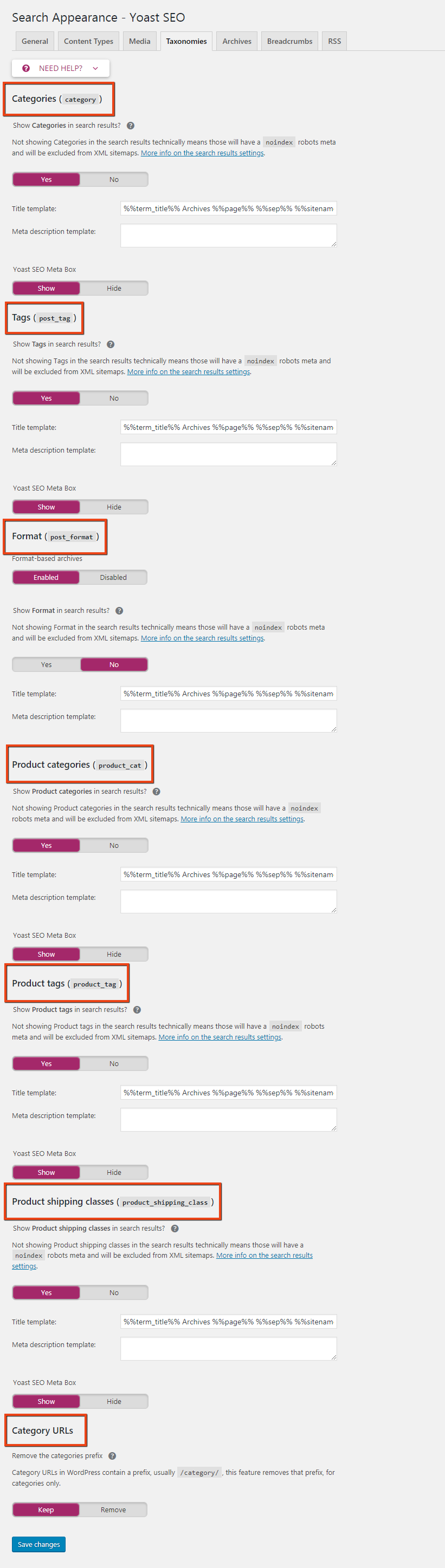
檔案
該部分對遏制重複內容問題非常有幫助。 由於重複內容,您的網站可能面臨被 Google 禁止的威脅。 要阻止這種情況發生,您可以將一個內容重定向到另一個內容或添加 noindex,follow 以使其不會出現在搜索結果中。 在這篇關於 WooCommerce 重定向和插件的文章中找到有關各種重定向的更多見解。
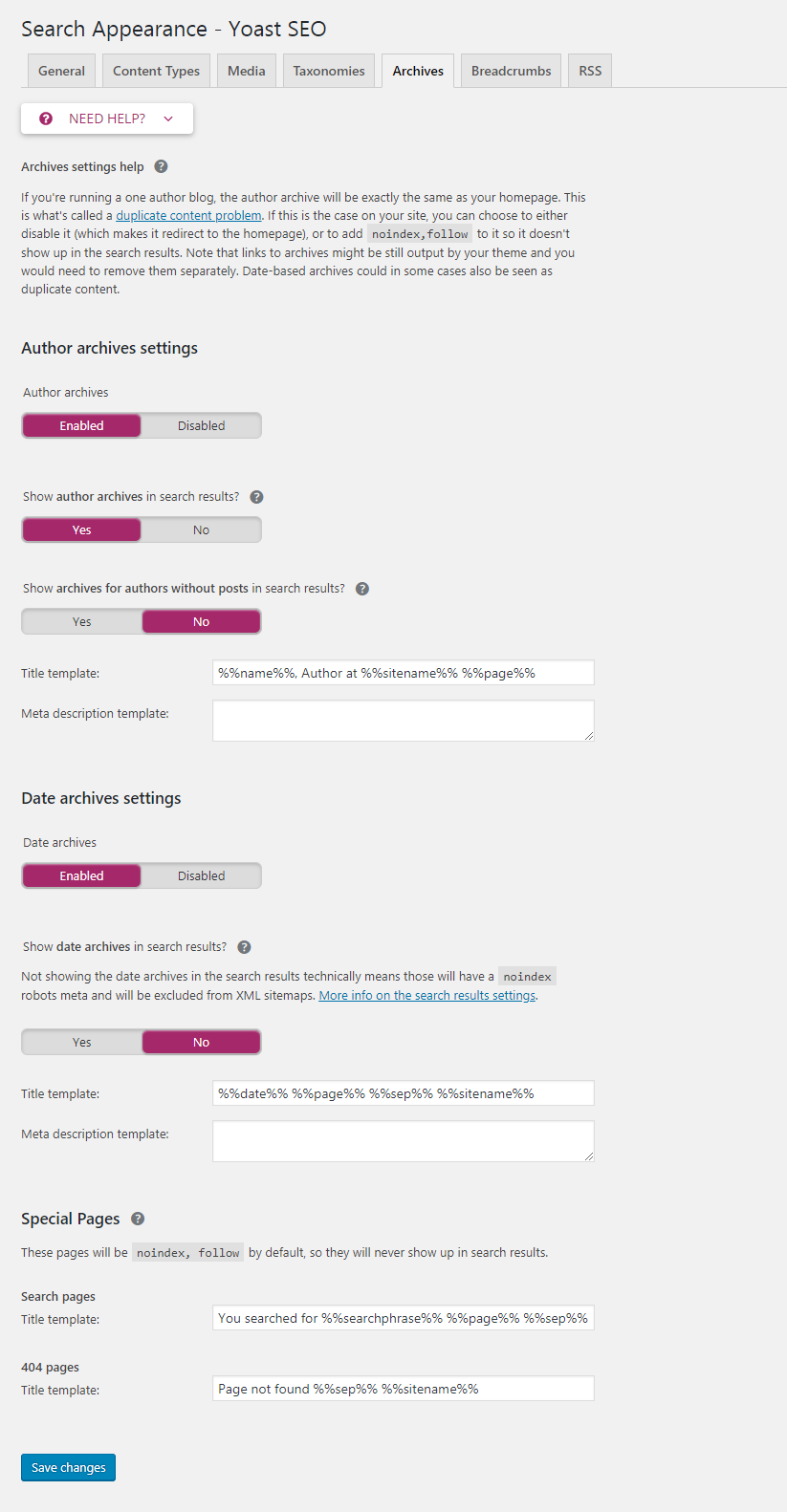
存檔中的主要功能是:
- 檔案作者
- 您可以選擇作者檔案是否出現在搜索結果中
- 為存檔頁面和帖子設置模板標題和元描述
- 日期存檔
- 特殊頁面
麵包屑
漢塞爾和格蕾特在樹林裡的時候做了什麼? 是的,他丟下麵包片讓他們能找到回家的路。 因此,跟踪您當前位置並返回主頁的概念被稱為麵包屑。 例如,要訪問麵包屑設置頁面,您需要遵循: WordPress Dashboard> SEO> Search Apperance> Breadcrumbs。
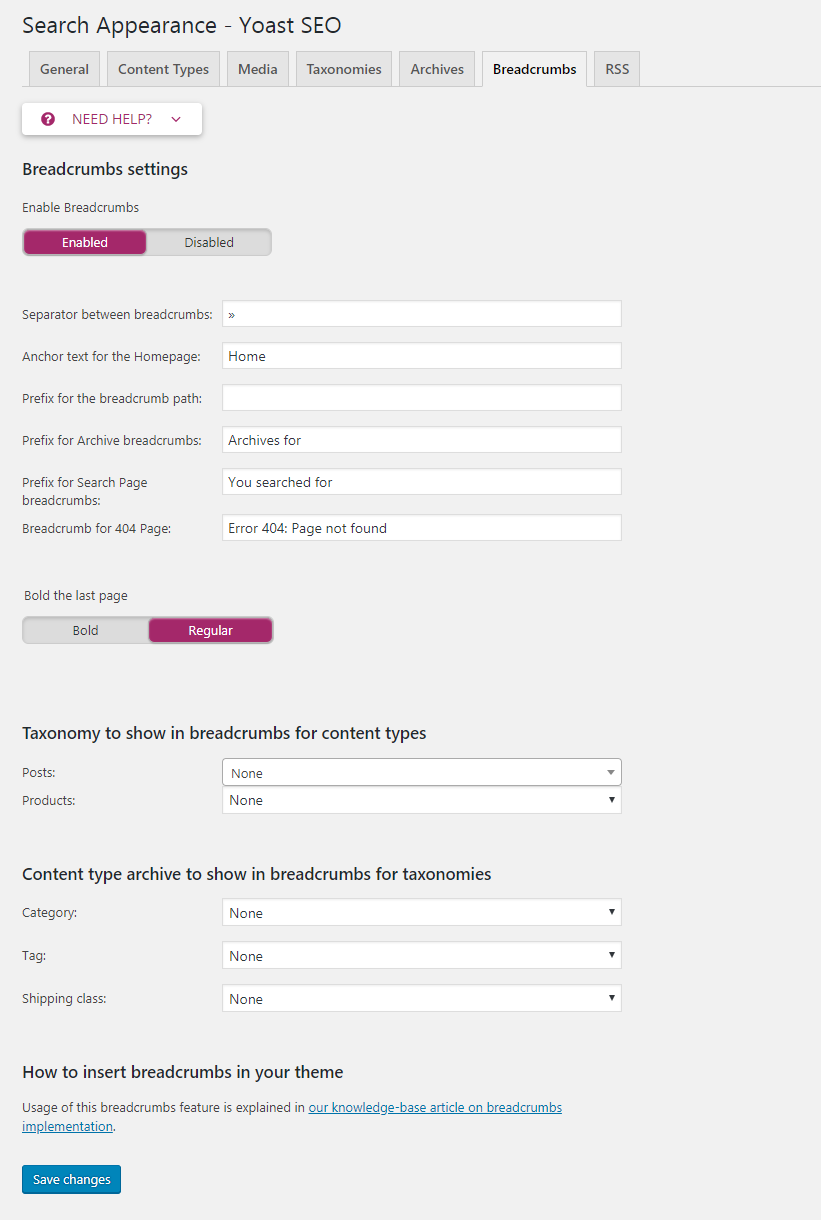
啟用麵包屑導航後,Google 將顯示特定帖子、頁面、任何表單或產品的完整路徑。 但為了成功實施,您需要擁有結構化數據。
RSS
您可以在此處添加將顯示在您的 RSS 提要中的默認內容。 您還可以選擇添加內容以顯示在每個帖子的末尾。 除此之外,您還可以獲得一些可以添加到 RSS 提要設置中的有用變量。
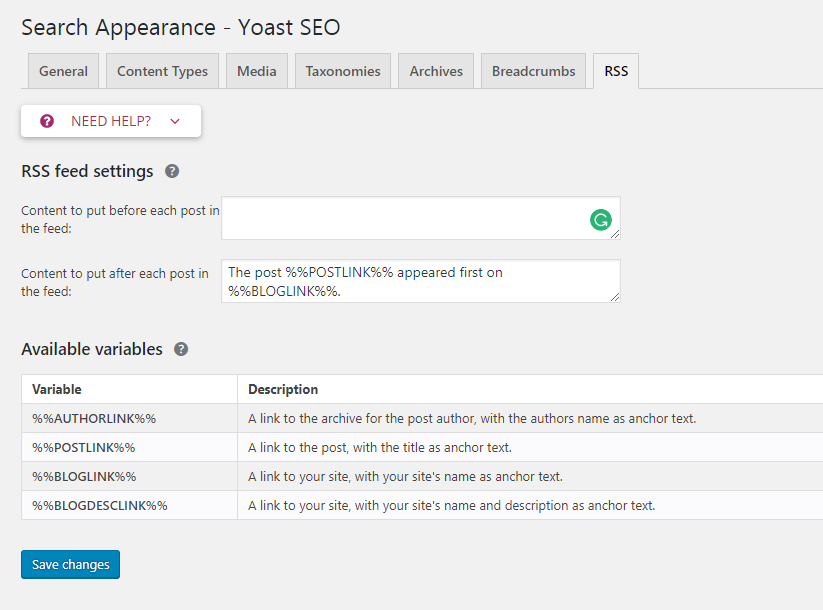
搜索控制台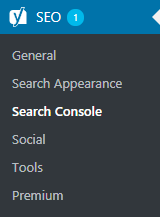
要允許 Yoast SEO 使用 Google Search Console 信息,您可以在此處輸入您的 Google 身份驗證代碼。 為此,請單擊獲取 Google 身份驗證代碼,系統將要求您允許訪問您的 Google Search Console。 一旦您允許訪問,您將收到必須粘貼在插件中給出的框中的身份驗證代碼。

社會的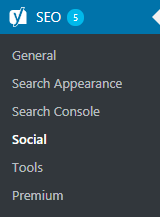
顧名思義,在這裡將您所有的社交媒體句柄添加到 Yoast SEO。 不用說,我們在配置嚮導設置過程中看到了類似的設置。 這裡的部分進一步細分為:
賬戶 | 臉書 | 推特 | 興趣 | 谷歌+
在 Accounts 中,您可以添加您公司或您自己的個人帳戶的所有重要社交帳戶的 URL。
此外,您可以通過指向您網站的鏈接自定義您共享的帖子的預覽。 您可以添加圖像、標題和描述。 除此之外,您可以為不包含任何圖像的帖子添加默認圖像。
因此,您可以獲得優化上述社交媒體上帖子的最簡單方法之一。
工具
這是插件中最重要的部分之一。 這使您能夠:
- 從其他插件導入設置並將其導出以重複使用
- 編輯重要的 SEO 文件,如 robots.txt 和 .htaccess
- 批量編輯內容的標題和元描述
- 計算文本中 URL 的數量
以下是可用設置的細分。
進出口 | 文件編輯器 | 批量編輯器 | 文本鏈接計數器
- 進出口
- 導入設置:如果您保存了 SEO 設置,則可以從此處導入設置。
- 導出設置:同樣,如果您希望將此 Yoast 中的設置應用於不同的網站,您可以從此處導出設置的 CVS 文件。
- 從其他 SEO 插件導入:或者您可以從以前的 SEO 插件導入設置和數據。
- 文件編輯器
- 機器人.txt
- .htaccess 文件
機器人.txt
robots.txt 文件是根文件,指示您不希望搜索引擎爬蟲訪問的網站部分。
.htaccess
這 。 htaccess是一個分佈式配置文件,它是 Apache 在每個目錄的基礎上處理配置更改的方式。 WordPress 使用此文件來操作 Apache 如何從其根目錄及其子目錄提供文件。
因此,使用 Yoast SEO,您可以直接編輯或添加 robots.txt,並隨時從插件本身停止對所需頁面的索引。 此外,您還可以編輯現有 .htaccess 的內容。
- 批量編輯器
- 標題
- 元描述
該部分允許您在 Yoast SEO 中批量編輯每個頁面、帖子和產品的標題和元描述。
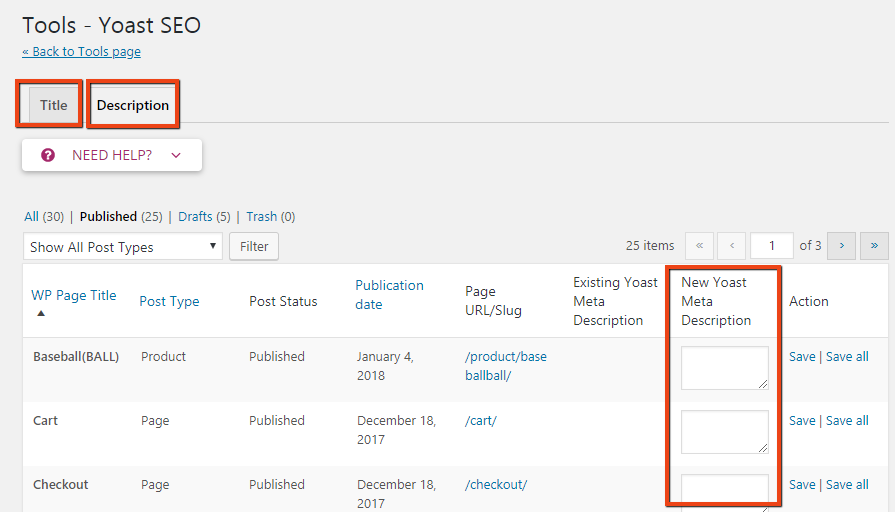
- 文本鏈接計數器
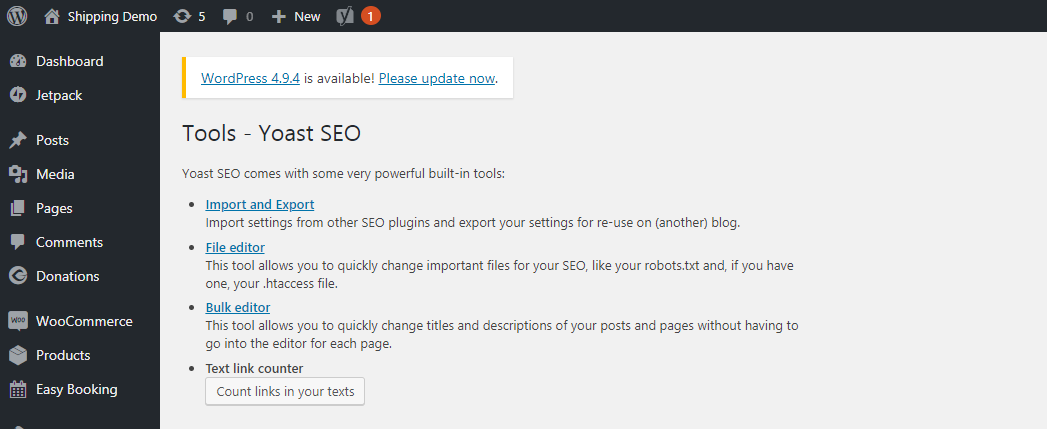
文本鏈接計數器允許您計算所有文本內容中的鏈接。 單擊“計算文本中的鏈接”按鈕後,您基本上會重新計算鏈接的數量。
優質的
您可以單擊高級選項以 89.00 美元的價格獲得 Yoast SEO 高級版。
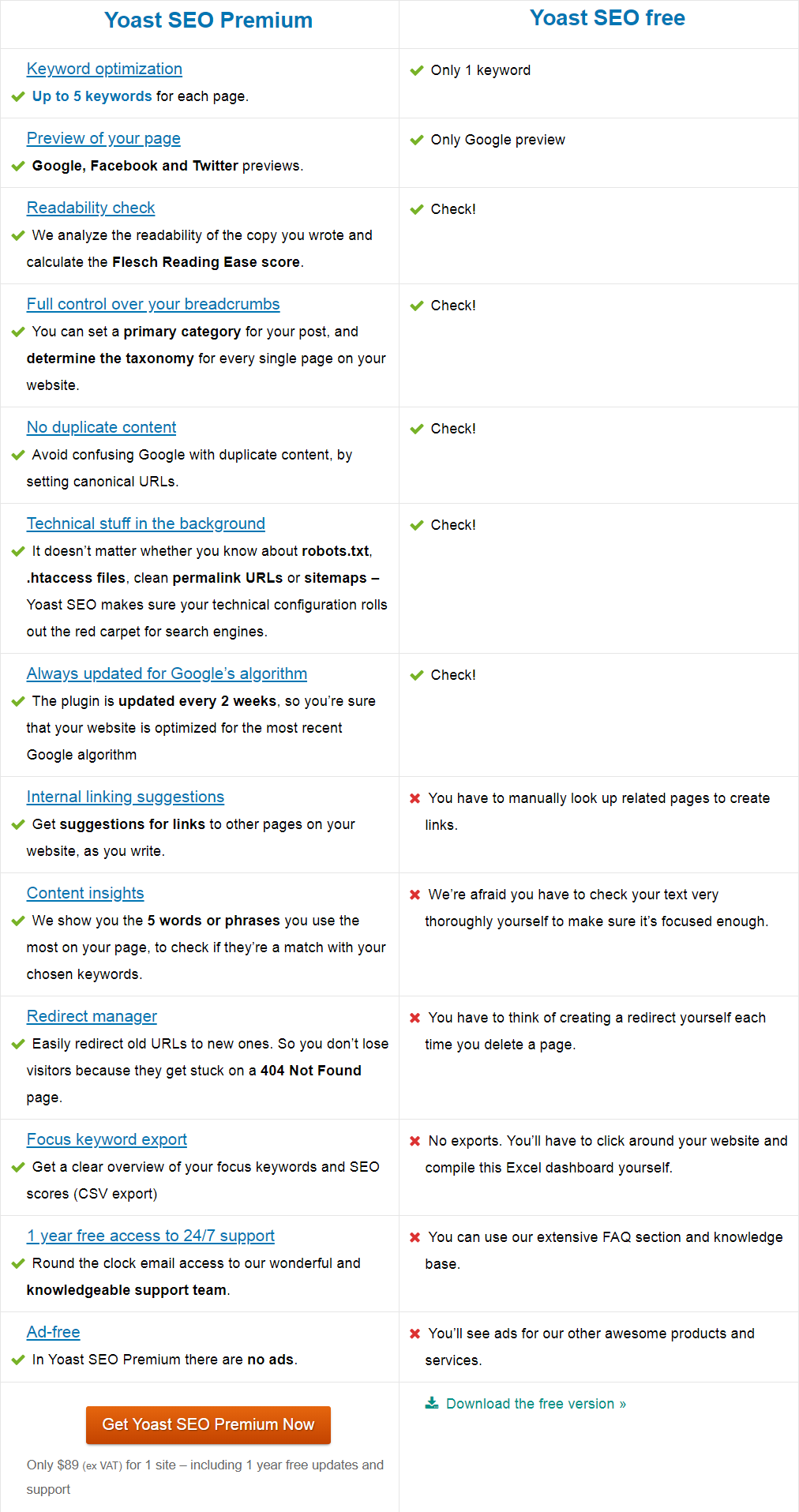
您可以根據此官方差異表選擇遷移到 Yoast SEO Premium。
包起來
當我們談論 WordPress SEO 工具時,Yoast SEO 7.1 絕對是 WordPress 最好的 SEO 插件。 頁面內容的 SEO 設置決定了您在搜索引擎上的可見性。 Yoast SEO 設置是最容易執行的設置之一。 除此之外,可以使用此 SEO 插件直接編輯諸如 robots.txt 和 .htaccess 之類的 WordPress SEO 工具。
我還將重點關注關鍵字、字數、反向鏈接等各種因素的需求,這些因素可以幫助您在 Google 中排名靠前。 Yoast SEO 7.1 為您提供了一個強大的骨架,但您必須以適當的研究和寫作形式添加肌肉和皮膚,以便您的內容實現 100% 搜索引擎優化。
看看下面的視頻:
進一步閱讀
- WordPress的SEO技巧
- 頂級 WordPress SEO 插件
- 為什麼 WordPress 麵包屑對 SEO 很重要?